怎么打开AutoCAD经典模式
AutoCAD是现在十分常用的一款制图软件,有些新用户不知道怎么打开AutoCAD经典模式,接下来小编就给大家介绍一下具体的操作步骤。
具体如下:
1. 首先第一步先打开AutoCAD文件夹,接着右键单击【AutoCAD经典模式插件】压缩包,然后在弹出的菜单栏中根据下图箭头所指,点击【解压到当前文件夹】选项。
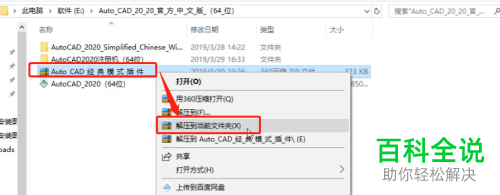
2. 第二步解压完成后,先右键单击插件,接着在弹出的菜单栏中根据下图箭头所指,点击【复制】选项。

3. 第三步先右键单击【AutoCAD】图标,接着在弹出的菜单栏中根据下图箭头所指,点击【属性】,然后依次点击【快捷方式-打开文件所在的位置】选项。
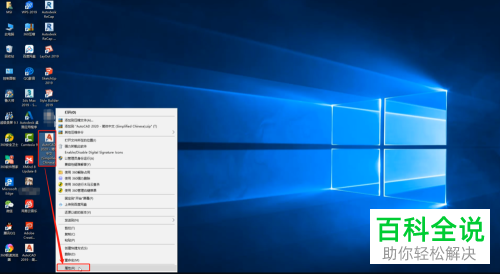
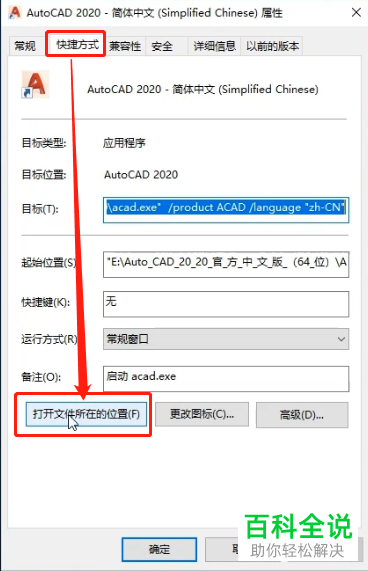
4. 第四步打开文件夹后,先右键单击空白处,接着在弹出的菜单栏中根据下图箭头所指,点击【粘贴】选项,这样就成功粘贴插件。

5. 第五步先退回桌面,接着根据下图箭头所指,双击【AutoCAD】图标。

6. 第六步打开软件后,根据下图箭头所指,点击【开始绘制】选项。

7. 第七步进入绘制页面后,根据下图箭头所指,先点击底部【齿轮】图标,接着在弹出的菜单栏中点击【自定义】选项。

8. 第八步在弹出的窗口中,根据下图箭头所指,点击【传输】选项。

9. 第九步先点击【新文件】,接着在展开的下拉列表中根据下图箭头所指,点击【打开】选项。
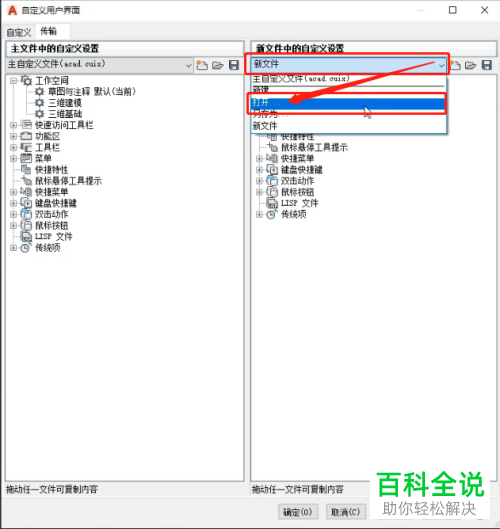
10. 第十步在弹出的窗口中,根据下图箭头所指,先找到并选中插件,接着点击【打开】选项。
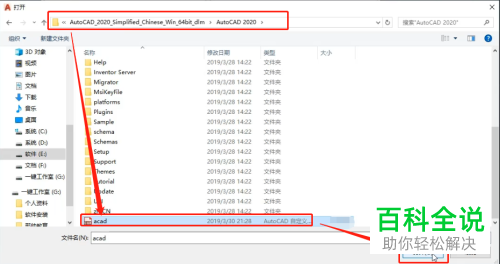
11. 第十一步根据下图箭头所指,先将左侧【AutoCAD经典】拖动到右侧列表中,接着依次点击【应用-确定】选项。
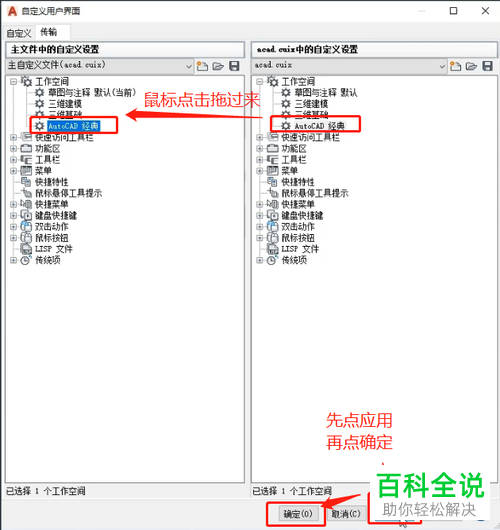
12. 第十二步退回绘制页面,根据下图箭头所指,先点击底部【齿轮】图标,接着在弹出的菜单栏中点击【AutoCAD经典】。
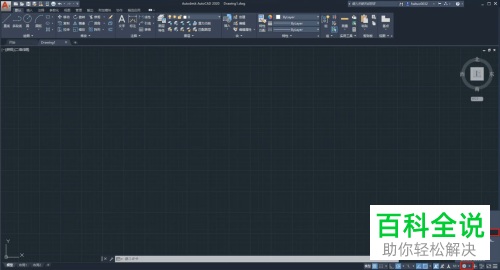
13. 最后根据下图所示,成功打开AutoCAD经典模式。
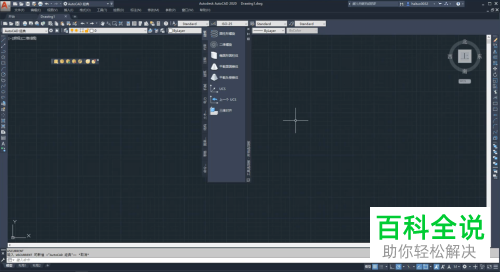
以上就是怎么打开AutoCAD经典模式的方法。
赞 (0)

